Použití Monitoru pro řešení problémů s chováním formuláře modelem řízených aplikací
Monitor je nástroj, který může pomoci tvůrcům aplikací ladit a diagnostikovat problémy, což jim pomáhá vytvářet rychlejší a spolehlivější aplikace. Monitor poskytuje důkladný přehled o tom, jak aplikace běží, a to prostřednictvím protokolu všech aktivit v aplikaci během jejího běhu.
Filtrování událostí souvisejících s formulářem v modelem řízených aplikacích uvnitř Monitoru může poskytnout informace o souvisejících tabulkách, tabulkách, ovládacích prvcích a součástech ve formuláři v Monitoru, když je aplikace spuštěna.
Existuje mnoho situací, kdy může Monitor pomoci tvůrcům pochopit, proč se formulář chová určitým způsobem. Mnoho problémů s formuláři je založeno na obchodních pravidlech, JavaScriptu, událostech formulářů nebo klientském rozhraní API, které nastavili správci a tvůrci. Monitor může také pomoci určit, zda je problém dám přímo návrhem aplikace nebo je způsoben jejím přizpůsobením. Poskytuje podrobnosti, které mohou pomoci zodpovědět následující otázky:
- Proč se řádky nezobrazují v související nabídce tabulky?
- Proč je ovládací prvek zakázán / povolen nebo viditelný / skrytý
- Proč je řádek ve stavu jen pro čtení?
Filtrování problémů souvisejících s formuláři v Monitoru
Chcete-li porozumět chování formulářů modelem řízených aplikací, postupujte podle pokynů níže.
Krok 1: Vytvořte relaci Monitoru
Existují dva způsoby, jak otevřít relaci Monitoru.
Možnost 1:
Přihlaste se do Power Apps a vyberte položku Aplikace.
Vyberte ... vedle modelem řízené aplikace nebo na globálním panelu příkazů, a poté vyberte Monitor.
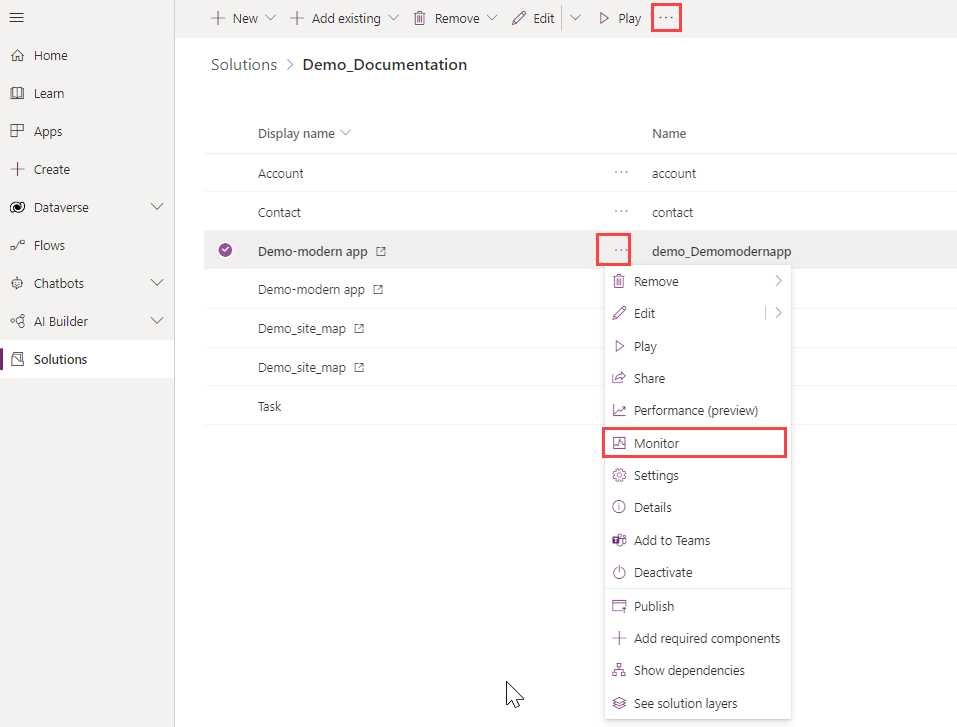
Podle pokynů na obrazovce spusťte aplikaci a připojte se k relaci monitorování.
Možnost 2:
Přehrajte svou modelem řízenou aplikaci.
Přidejte na konec adresy URL ve webovém prohlížeči zápis
&monitor=truea poté stránku obnovte.Na panelu příkazů vyberte Monitor.

Krok 2: Připojte svou aplikaci k relaci Monitoru
Jakmile je aktivováno monitorování, vyberte z nabídky na panelu příkazů položku Přehrát modelem řízenou aplikaci. Tím se otevře aplikace a zahájí se monitorování.
Provádějte akce v rámci modelem řízené aplikace, které odpovídají normálnímu používání aplikace. Například otevřete a změňte data pomocí formuláře tabulky.
V okně prohlížeče se spuštěným Monitorem vyberte sloupec Kategorie a poté vyberte Filtrovat podle.
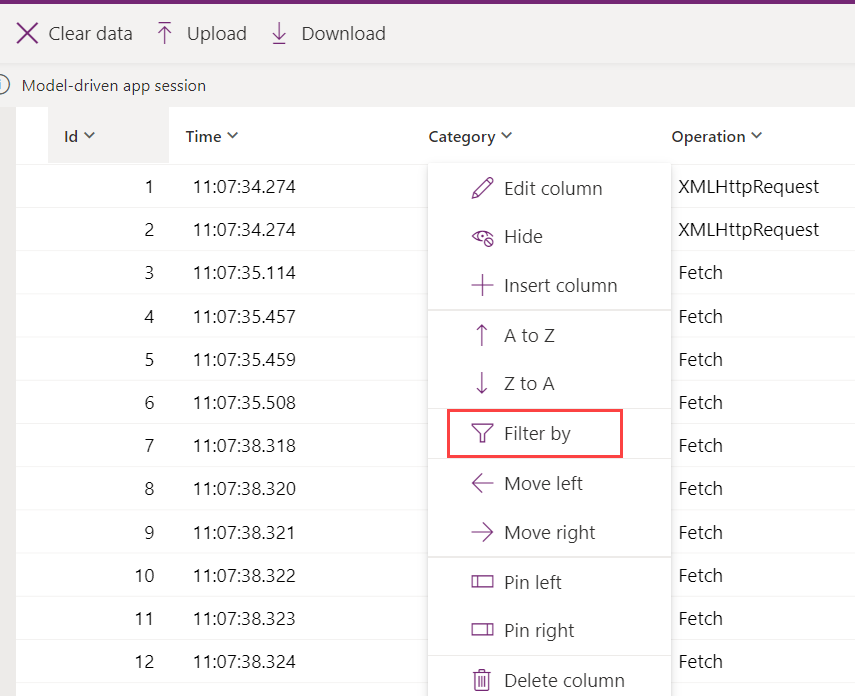
Z rozevíracího seznamu vyberte kritérium Rovná se nebo Obsahuje a poté zapište do pole formchecker. Vyberte Použít.
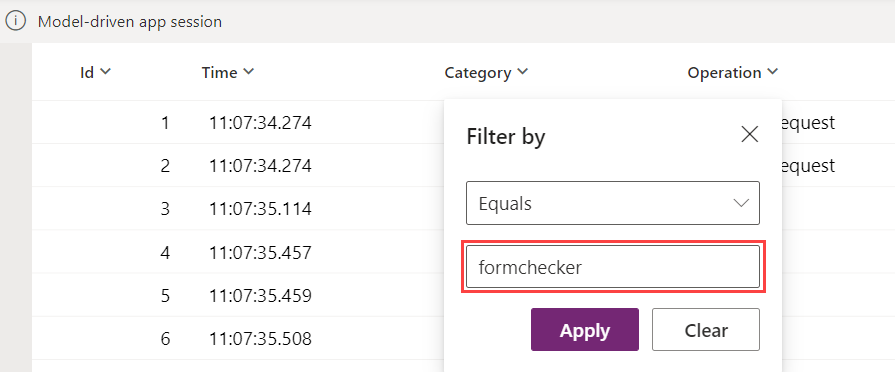
Kategorie jsou nyní filtrovány. Sloupec Operace lze rozbalit a zobrazit celé názvy událostí, které jsou sledovány, výběrem a podržením pravé strany sloupce a přetažením doprava. Když používáte aplikaci a otevíráte a používáte formulář, monitor aktualizuje seznam událostí.
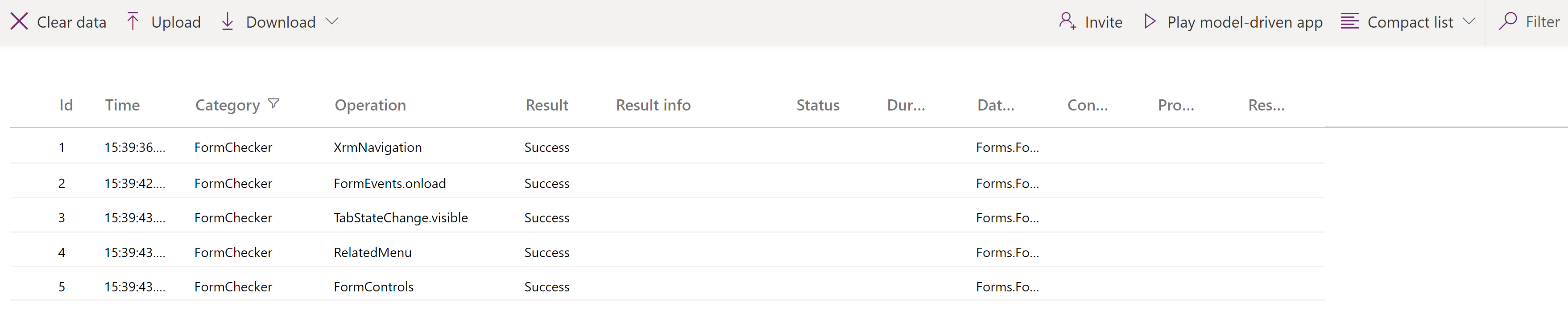
Použití Monitoru k pochopení chování formuláře
U každého řádku s Monitorem lze zobrazit podrobné informace o události formuláře. Představte si například, že vás zajímá příčina chyby ve formuláři. V aplikaci přejdete na tento formulář a vyberete příslušnou součást formuláře. Poté se vraťte do prohlížeče se zapnutým Monitorem a prohlédněte si výsledky s filtrováním nebo bez něj. V tomto případě je chyba ve složeném ovládacím prvku. Rozbalením oblasti Detaily se můžete dozvědět více o samotné události.
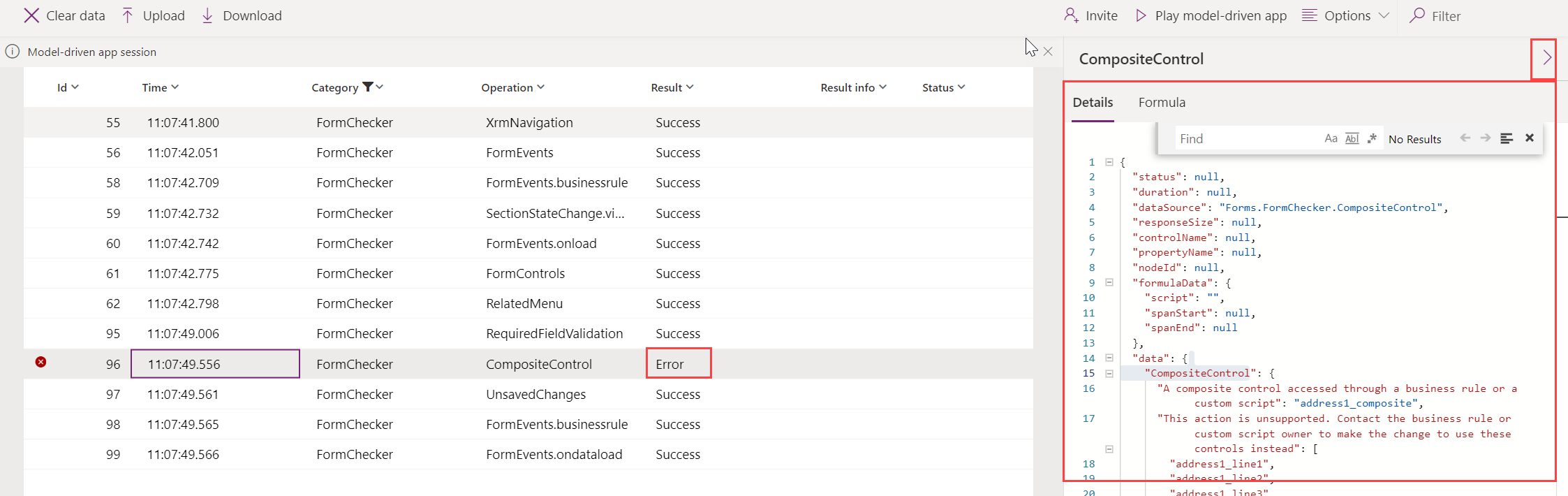
Existuje mnoho typů událostí, které jsou monitorovány, včetně událostí standardního formuláře, jako je onload, onsave a onclose.
Jak budete i nadále používat monitorovanou aplikaci, monitor aktualizuje informace v seznamu událostí. U formulářů existuje mnoho různých scénářů, které můžete řešit a najít další informace o formuláři, ovládacím prvku nebo tabulce, na které se aktuálně pracuje.
Podporované oblasti a události pro kontrolu formulářů
Mezi podporované oblasti pro monitorování formulářů patří následující.
| Oblast aplikace | Popis |
|---|---|
| Stav ovládacího prvku | Podrobnosti o stavu viditelného a povoleného zdroje a zdroje popisku ovládacího prvku při načtení formuláře. |
| Související nabídka | Podrobnosti o stavu souvisejících položek nabídky. Příklady: Proč se položka nabídky nezobrazuje? Odkud pochází položka nabídky? |
| Změna stavu karty / sekce / ovládacího prvku | Podrobnosti o tom, kdo (prostřednictvím zásobníku volání) způsobil, aby komponenta formuláře — jako je karta, sekce nebo ovládací prvek — změnila viditelnost komponenty a povolený stav. |
| Navigace | Podrobnosti, co způsobuje neočekávané procházení nebo dialogy, prostřednictvím trasování zásobníku volání těchto metod rozhraní API klienta Xrm.Navigation: openAlertDialog(), openConfirmDialog(), openDialog(), openErrorDialog(), navigateTo(), openForm(), openTaskFlow(), openUrl(), openWebResource() |
| Nepodporovaná vlastní nastavení | Podrobnosti o nepodporovaném přístupu API rozhraní klienta, než bude formulář připraven. Příklady: Přístup k parent.Xrm.Page v iFrame před úplným načtením formuláře. Přístup k objektu Xrm.Page ve webovém prostředku formuláře mimo kontexty obslužného programu formuláře pomocí window.setTimeout() za účelem pravidelného volání rozhraní API klienta formuláře. Přístup k Xrm.Page v metodě updateView() v kódu ovládacího prvku Power Apps Control Framework. |
Mezi příklady podporovaných událostí souvisejících s formulářem v monitoru patří:
- FormEvents.onsave
- XrmNavigation
- FormEvents.onload
- FormControls
- TabStateChange.visible
- RelatedMenu
- ControlStateChange.disabled
- ControlStateChange.visible
- SectionStateChange.visible
- UnsupportedClientApi
Další kroky
Další informace, jak řešit problémy s formuláři v modelem řízené aplikaci, najdete v tématu Řešení problémů s formuláři v modelem řízených aplikacích.
Další informace o Monitoru jako nástroji Power Apps
Poznámka
Můžete nám sdělit, jaké máte jazykové preference pro dokumentaci? Zúčastněte se krátkého průzkumu. (upozorňujeme, že tento průzkum je v angličtině)
Průzkum bude trvat asi sedm minut. Nejsou shromažďovány žádné osobní údaje (prohlášení o zásadách ochrany osobních údajů).